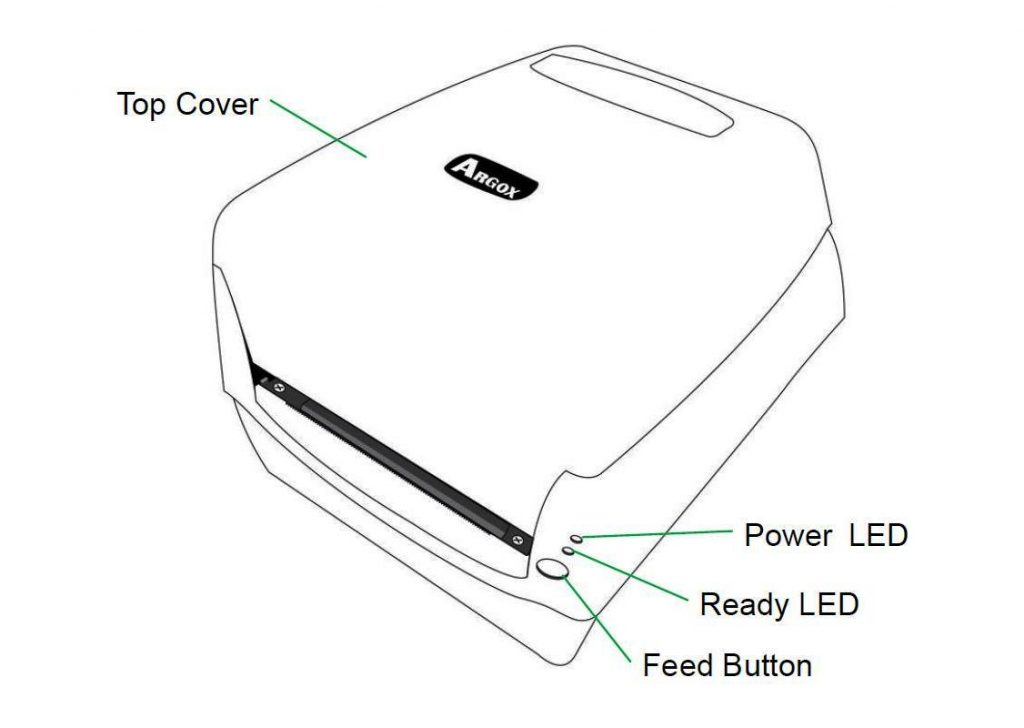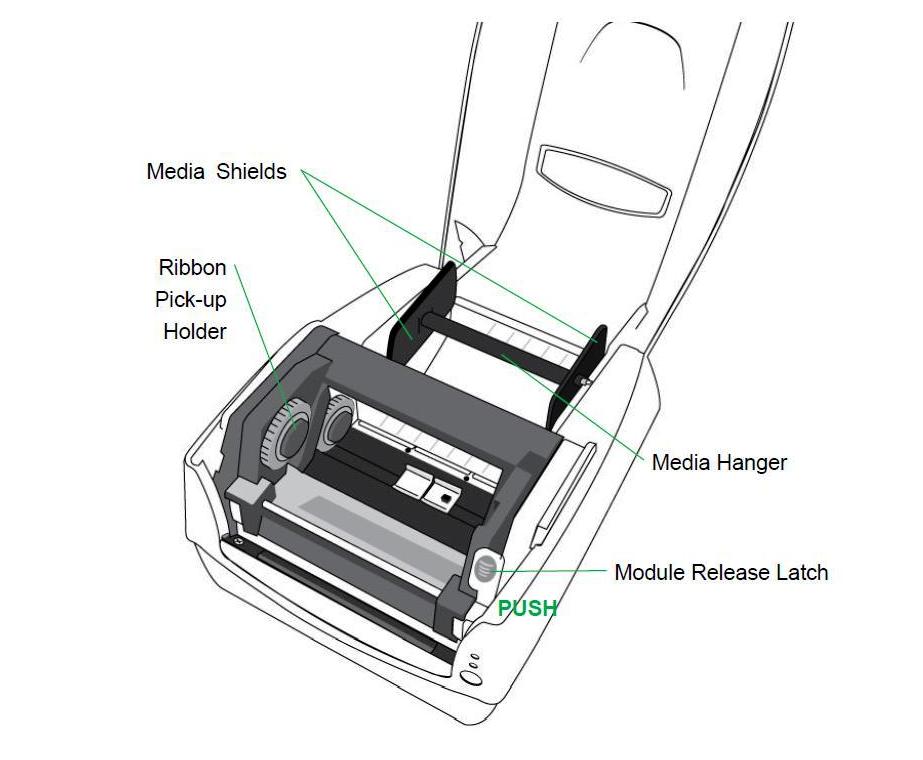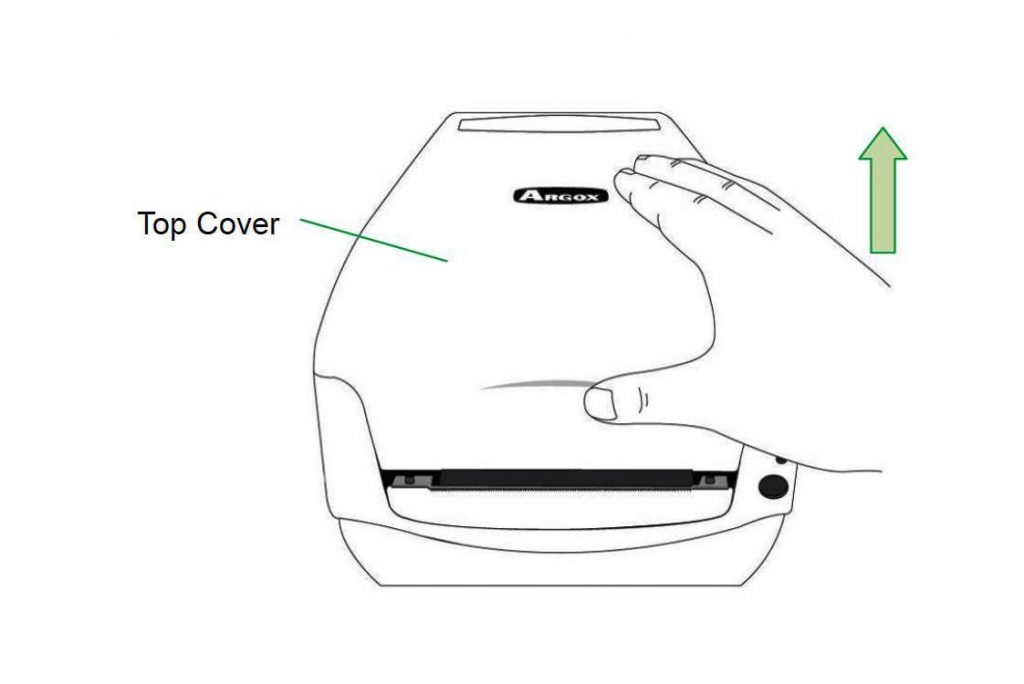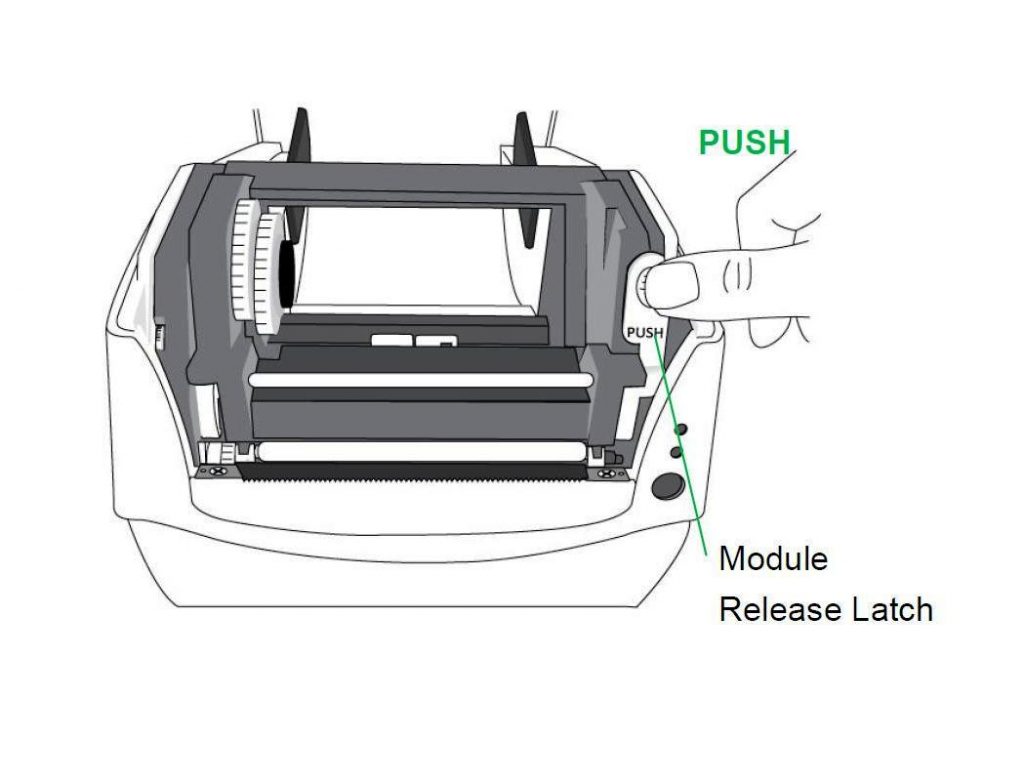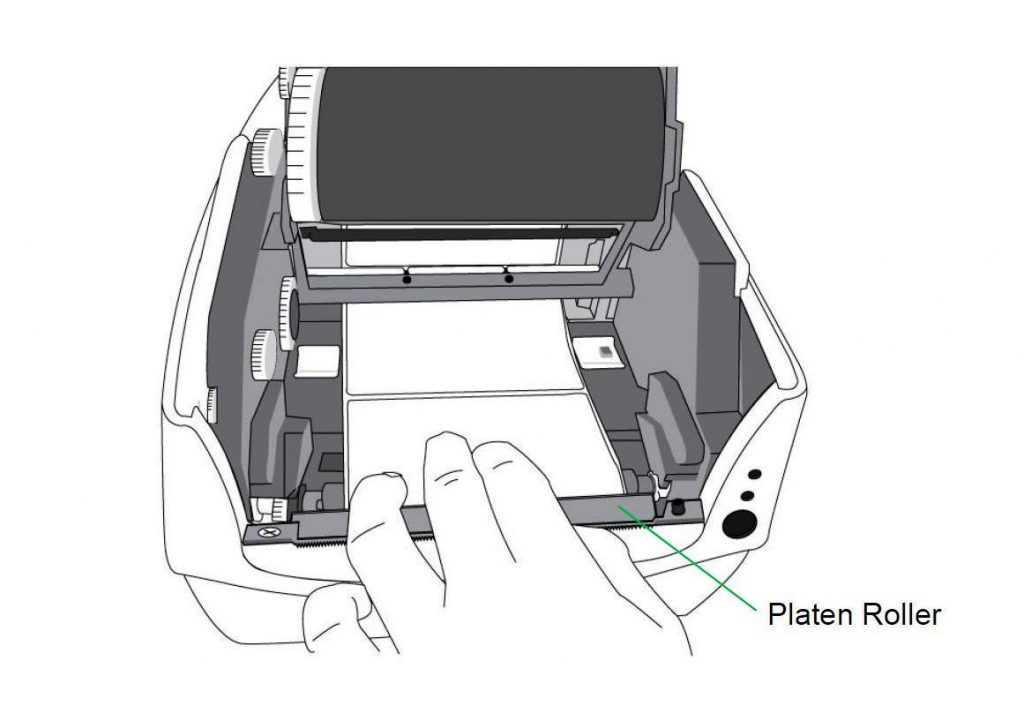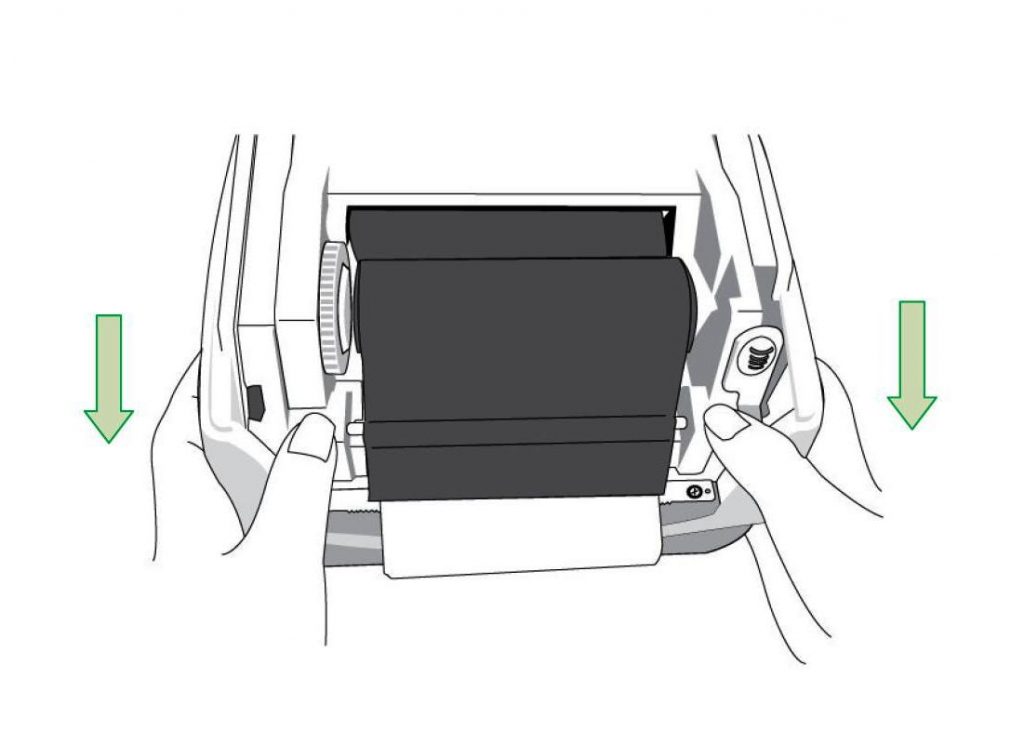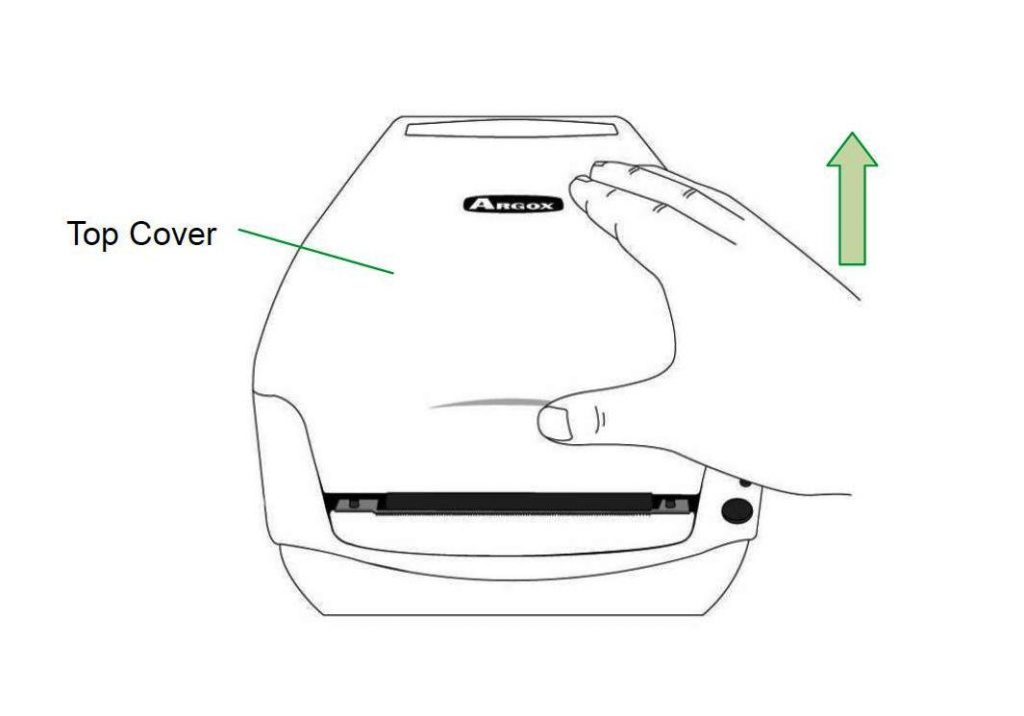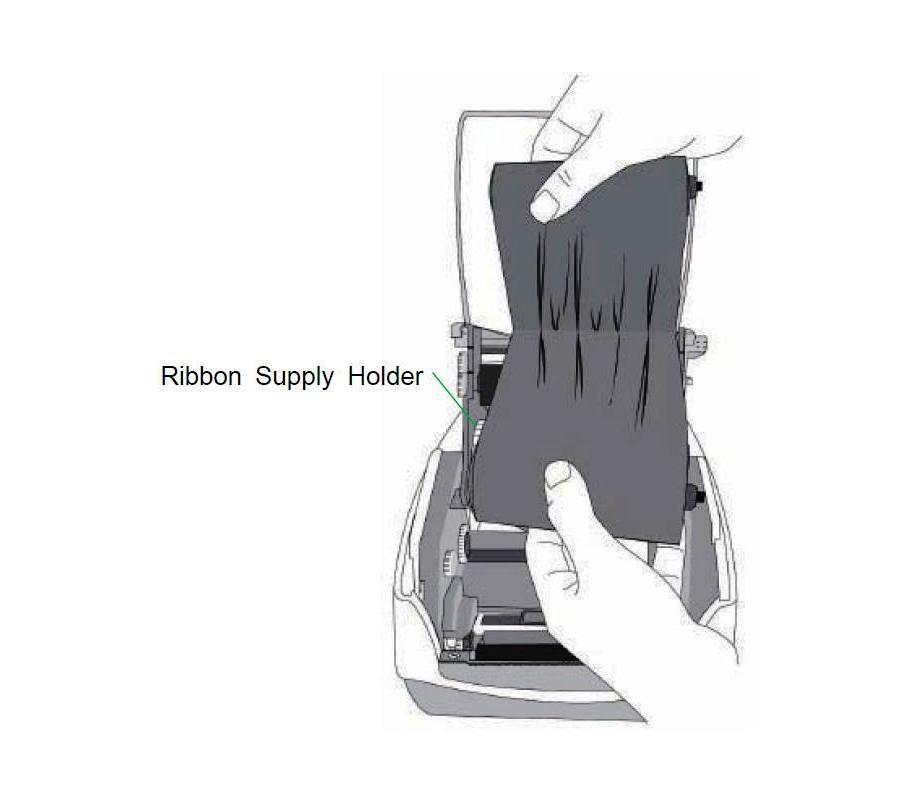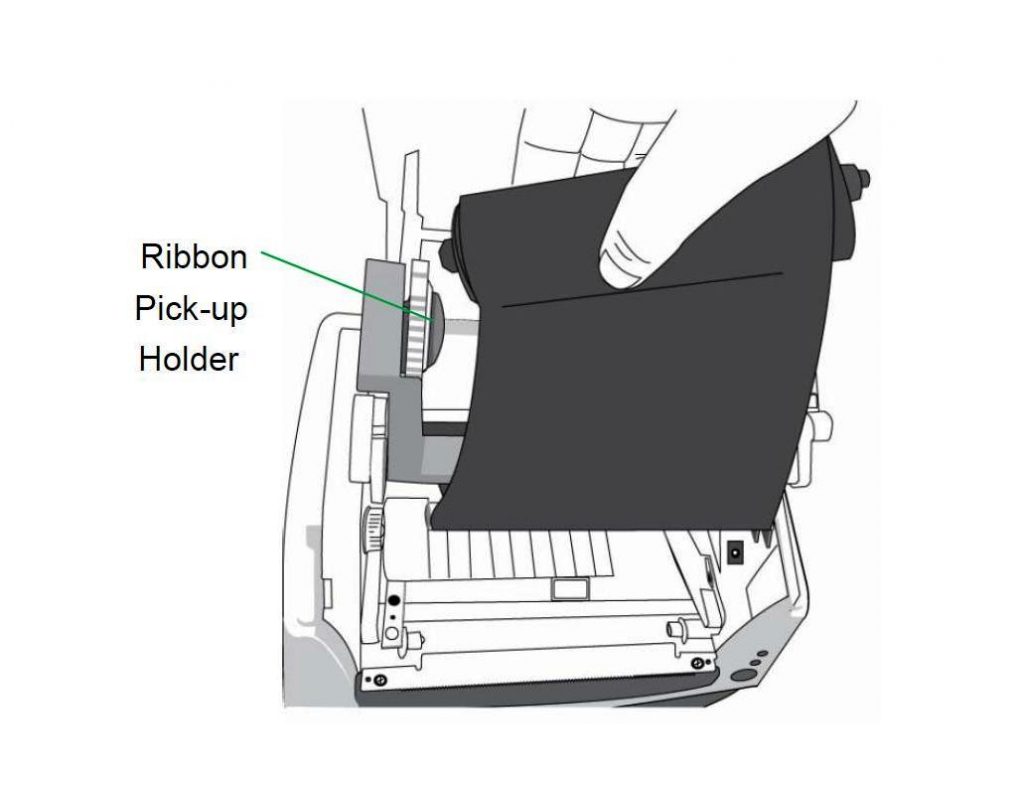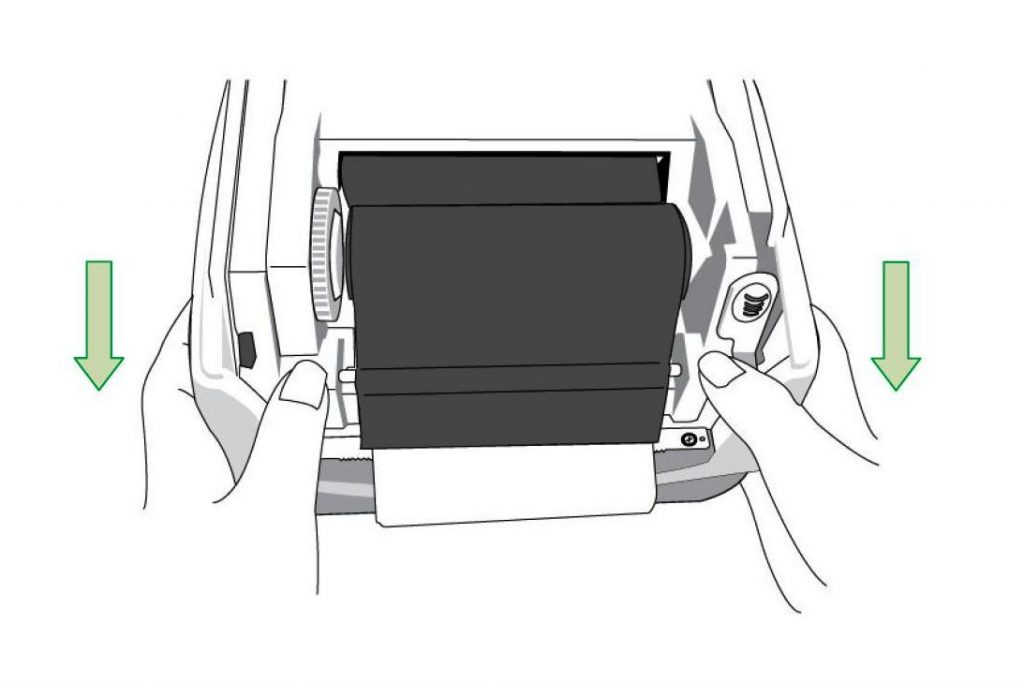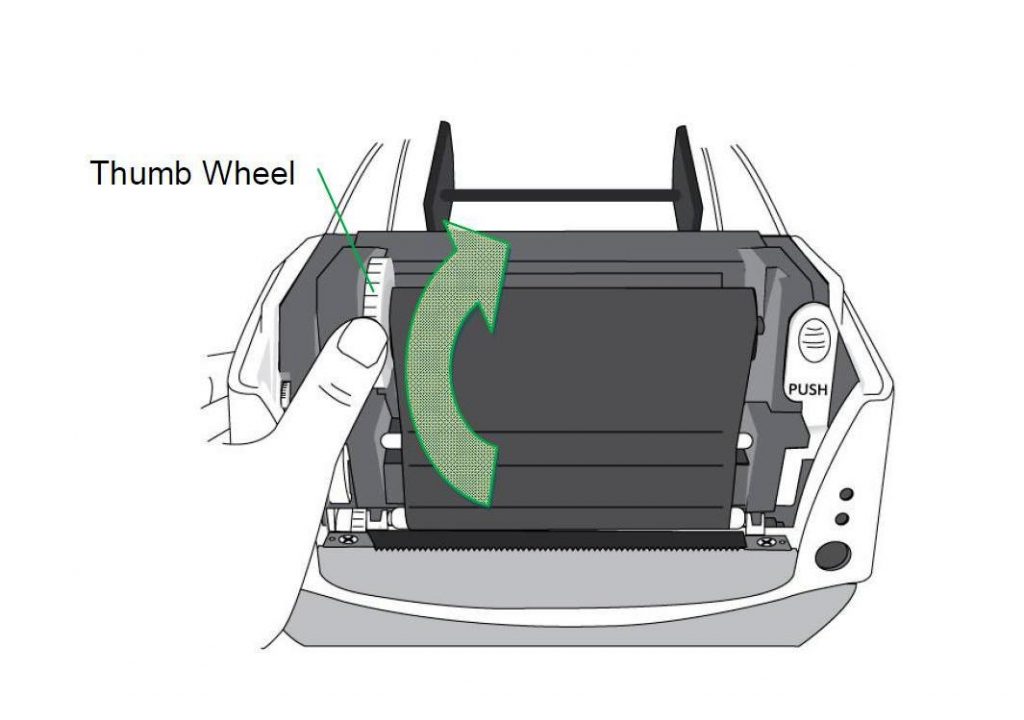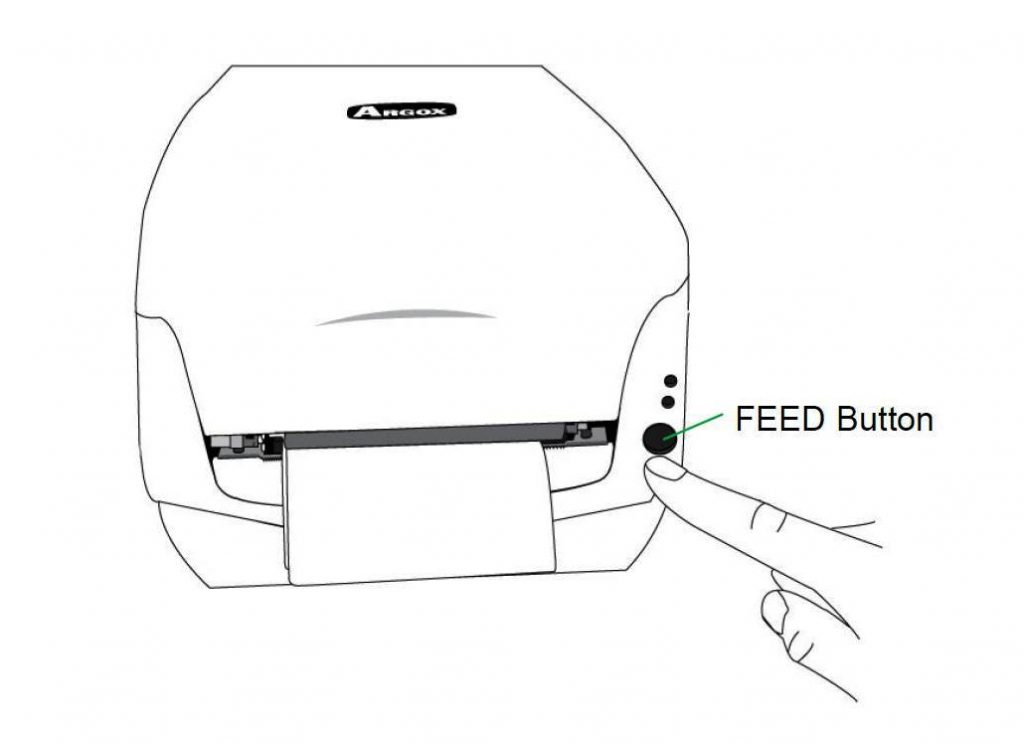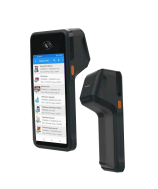Tutorial Printer Barcode Argox CP2140 Desktop
Panduan ini akan membantu Anda mengenal Printer Barcode Argox CP-2140 Desktop dan memberikan informasi yang cukup diperlukan.Printer Barcode Argox CP-2140 Desktop, dirancang idealnya untuk dengan mudah membawa efisiensi yang lebih untuk bisnis Anda. Sebelum kita mulai silahkan periksa item sesuai dengan Daftar Packing, memeriksa kemungkinan pengiriman kerusakan
- Buka penutup atas printer untuk melihat apakah semua bagian adalah di dalam rangka.
- Periksa apakah Anda telah menerima aksesori berikut bersama-sama dengan printer. Jika ada barang yang hilang, hubungi dealer setempat Anda.
- CD ROM (Dokumentasi & Software)
- Kabel Listrik
- Media Hanger & Media Shields
- Printer
- Power Supply
- Kabel USB
- Ribbon Inti Adaptor
- 1 “ID Inti untuk Ribbon
Mengenal Interior Printer
Melampirkan Daya
- Pastikan tombol daya printer dalam posisi off (bawah).
- Masukkan kabel daya AC ke catu daya.
- Masukkan konektor daya catu daya ke dalam colokan listrik printer.
- Masukkan ujung lain dari kabel daya ke outlet listrik grounded AC sesuai.
Pemasangan Label Barcode
Ketika Anda memuat label, Anda harus menempatkan gulungan label ke gantungan Media
Anda harus menggunakan media yang benar untuk jenis pencetakan yang Anda butuhkan.
Menempatkan Media Gulung
- Buka Top Cover printer.
- Letakkan Media Hanger melalui penyediaan gulungan label media, dan kemudian terpusat menyesuaikan dengan dua Media Shields, atur dengan pas bersandar gulungan pasokan label Media.
- Temukan pasokan gulungan label media ke dalam Media bagian
pencetak.
- Dorong Pelepas untuk membuka modul printer.
- Tarik panjang pendek media sampai mencapai Platen Roll printer.
- Tekan kunci dari Media Guide di kanan untuk menyesuaikan posisi pemandu media. Pastikan media yang tetap di bawah Media Shaft dan terpusat di bawah kedua Guides Media.
- Tutup modul printer dan kemudian tekan dengan kuat di kedua sisi untuk benar-benar terkait sampai Anda mendengar bunyi klik.
Memuat Ribbon
Langkah-langkah berikut hanya berlaku untuk mode cetak thermal transfer saja. Langsung termal tidak perlu pita yang akan diinstal.
mempersiapkan Ribbon
Ambil dua Ribbon Inti Adaptor dalam paket printer dan memperbaikinya
ke gulungan pita baru dari kiri ke kanan.
Menempatkan Rolls Ribbon
- Buka Top Cover printer.
- Dorong Pelepas untuk membuka modul printer.
- Angkat modul printer untuk memeriksa Pemegang Ribbon Supply.
- Pasang satu pita roll dan putar sampai takik menyesuaikan dan kunci
ke sisi kiri Ribbon Pasokan hub, dan kemudian ke kanan.
- Pasang roll pita lainnya dan putar sampai takik menyesuaikan dan
mengunci ke sisi kiri Ribbon hub Pick-up, dan kemudian ke kanan.
- Tutup modul printer dan kemudian tekan dengan kuat di kedua sisi untuk
benar latch sampai Anda mendengar bunyi klik.
- Putar Thumb Wheel Ribbon Pemegang Pick-up untuk menghapus kendur
dan pita kerut, dan untuk menyesuaikan pita pada spindle.
- Jika semua sudah terpasang ribbon dan label barcodenya, tutup cover printer.lalu Tekan tombol FEED untuk memberi makan label dari printer.
- Untuk merobek media, tarik tepi media terhadap Tear Bar seperti pada gambar
arah bawah ini:
Operasi printer
Percetakan Media Kalibrasi & Konfigurasi
Sebelum menghubungkan printer barcode Argox CP21014 Desktop ke komputer Anda, memastikan bahwa
printer bekerja dengan baik, kalibrasi perilaku media dan cetak Self-test / label konfigurasi.
Langkah untuk Mulai Media Kalibrasi & Konfigurasi.
- Pastikan media adalah benar dimuat dan penutup atas printer ditutup.
- Matikan daya printer.
- Tekan dan tahan tombol FEED sementara menyalakan kekuatan, sampai bermotor printer diaktifkan.
- Media Kalibrasi akan dilakukan saat printer
otomatis feed stok label untuk panjang tertentu; kemudian
motor printer ditangguhkan selama satu detik dan kemudian mencetak
profil konfigurasi. Lepaskan tombol FEED secepat
printer mulai mencetak. Sekarang printer anda siap untuk digunakan, dan demikian artikel ini dibuat, semoga bermanfaat bagi Anda yang menyimak.
Kami juga menjual berbagai jenis printer barcode, Jika Anda membutuhkan Printer Barcode, silakan hubungi kami. Tersedia banyak pilihan printer barcode yang sesuai dengan kebutuhan Anda. mau lihat produk kami Klik Disini
Jika Anda berminat hubungi kami di:
View Kios Barcode in a larger map
Contact Us :
Kios Barcode
Spesialis Barcode & Alat Kasir
Alamat : Ruko Smart Market Telaga Mas Blok E07 Duta Harapan,
Jl. Lingkar Utara, Bekasi Utara, Bekasi 17123 Telp. (021)8838 2929
Idha
Telp/SMS/WA : 081369101014
Widdy
Telp/SMS/WA: 081259417100
Tutorial Printer Barcode Argox CP2140 Desktop, Panduan Printer Barcode Argox CP2140 Desktop, Cara Memasang Printer Barcode Argox CP2140 Desktop, Jual Printer Barcode Argox CP2140 Desktop, cara pemasangan printer barcode argox cp2140, Jual printer barcode di bekasi, jual printer barcode di jakarta, jual printer barcode di bandung, jual printer barcode di semarang, jual printer barcode di jogjakarta, jual printer barcode di sukabumi, jual printer barcode di tasik, jual printer barcode di nanjuk, jual printer barcode di depok, jual printer barcode di tanggerang, jual printer barcode di aceh, jual printer barcode di lampung, jual printer barcode di papua, jual printer barcode di manado, jual printer barcode di palembang, jual printer barcode di purworejo, jual printer barcode di tegal, jual printer barcode di lombok, jual printer barcode di medan, jual printer barcode di cilegon, jual printer barcode di bogor, jual printer barcode di gorontalo, jual printer barcode di jambi, jual printer barcode di makasar, jual printer barcode di belitar, jual printer barcode di solo, jual printer barcode di madiun, jual printer barcode di pekalongan, jual printer barcode di wonosari, jual printer barcode di kupang, jual printer barcode di mataram, jual printer barcode di singaraja, jual printer barcode di tanjung, jual printer barcode di pontianak, jual printer barcode di samarinda, jual printer barcode di sumatera, jual printer barcode di sulawesi, jual printer barcode di maluku jual printer barcode di jawa, jual printer barcode di bali, jual printer barcode di nusa tenggara, jual printer barcode di kalimantan.